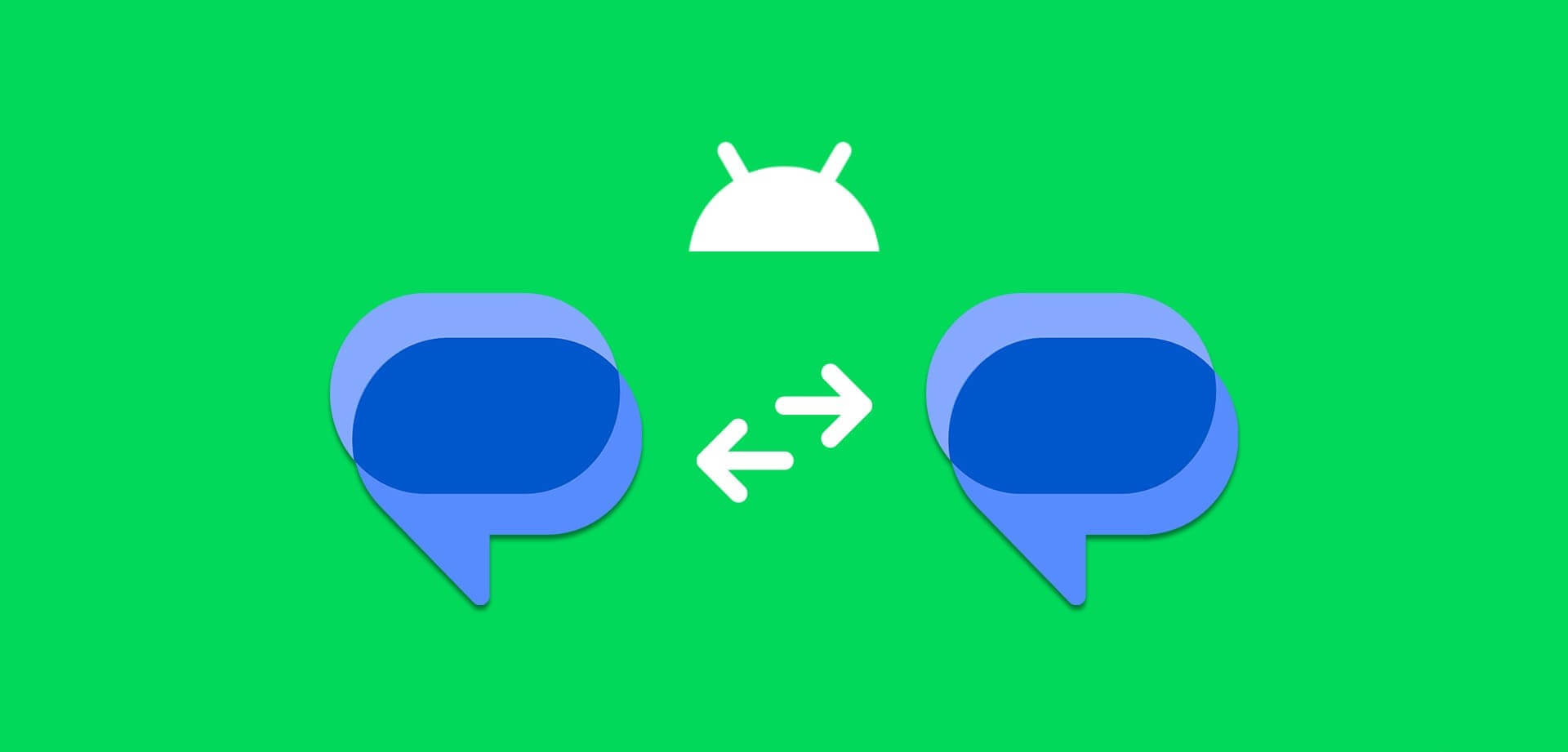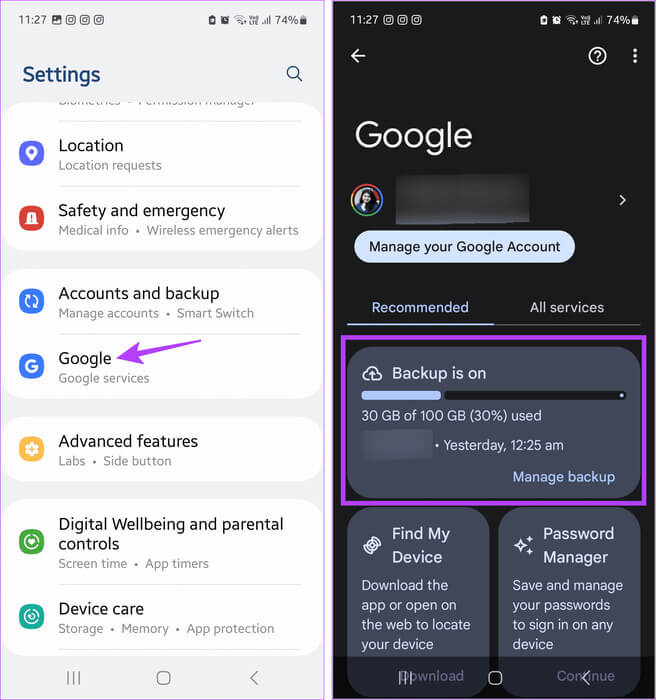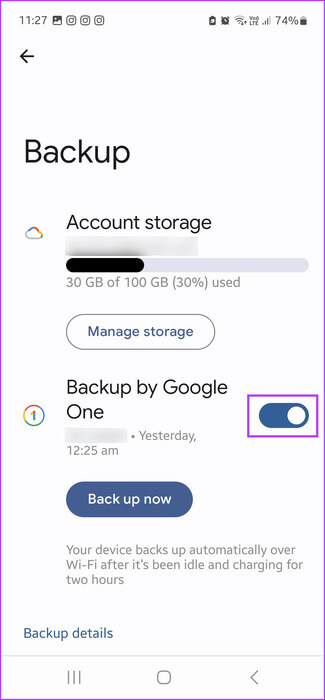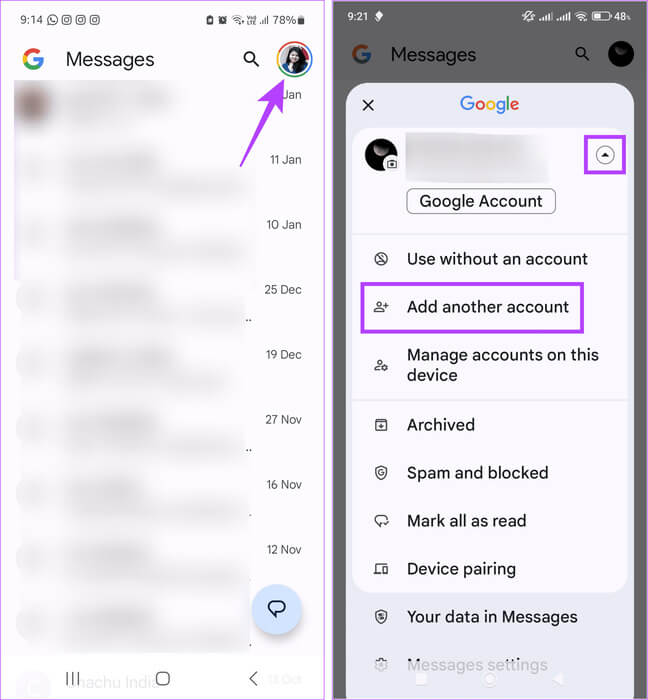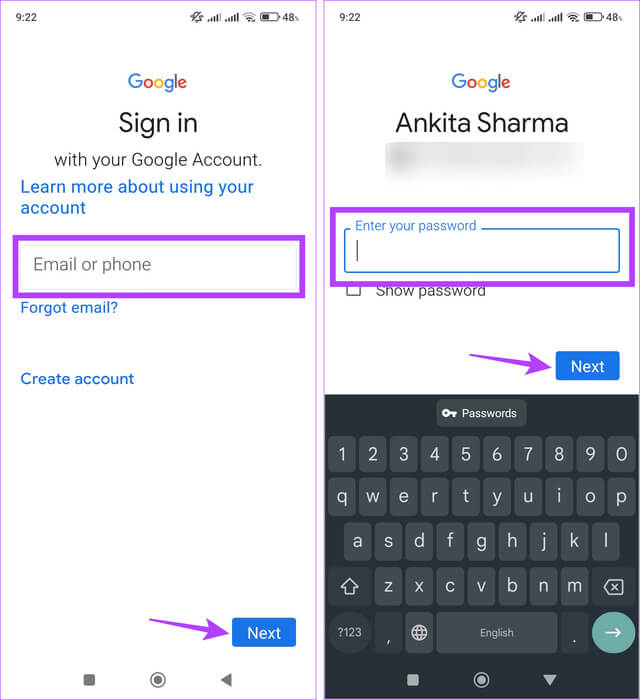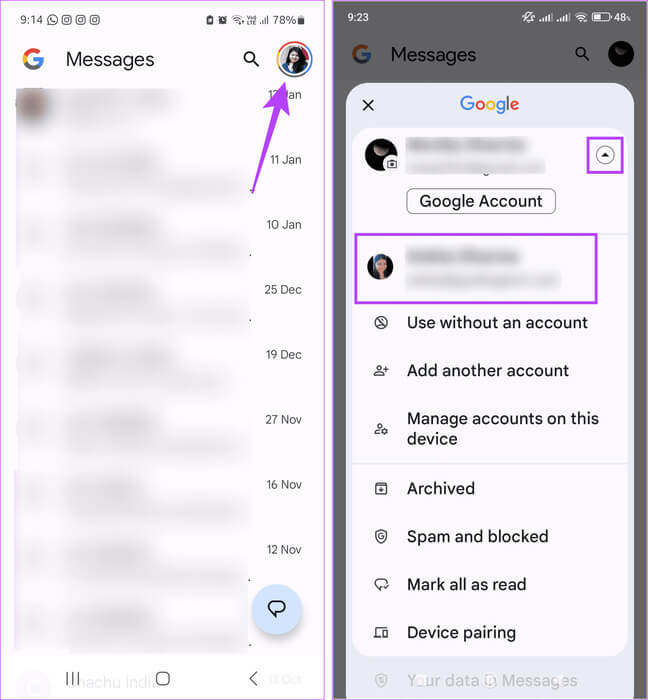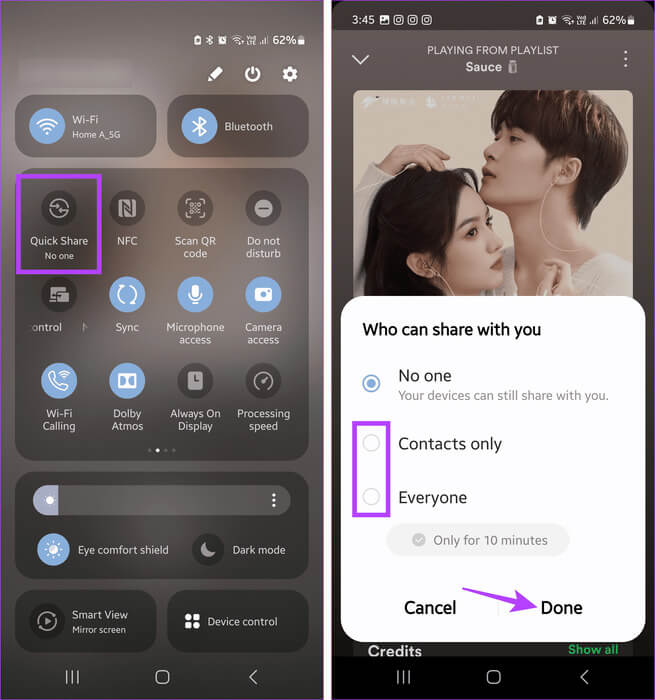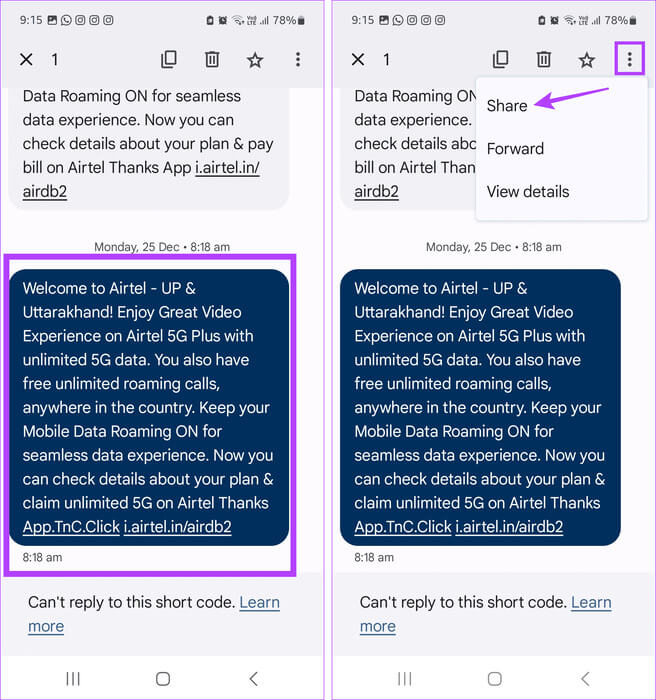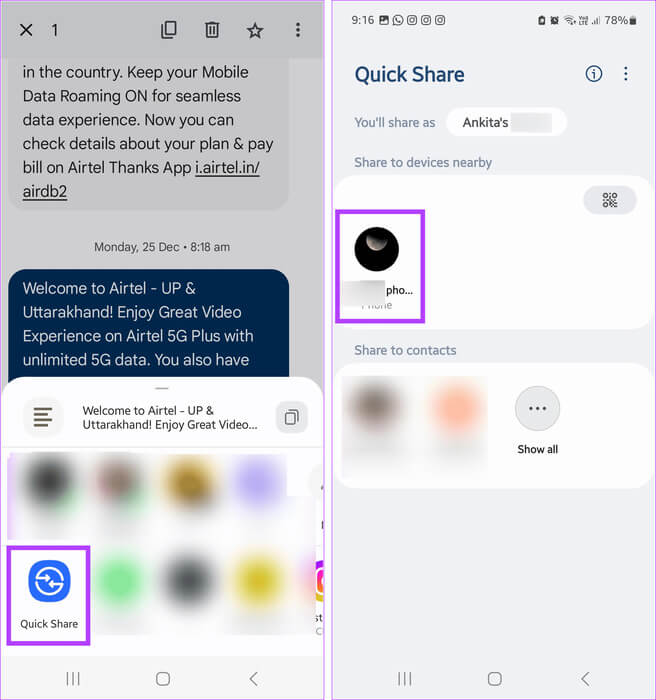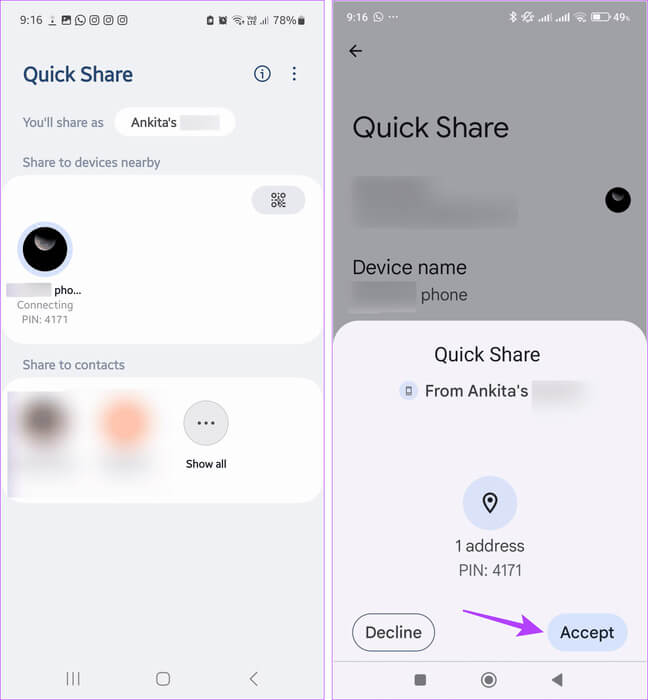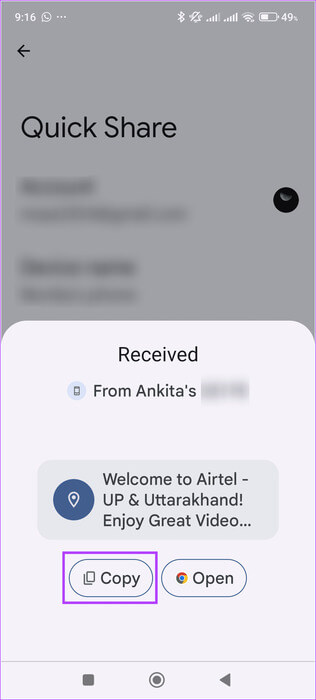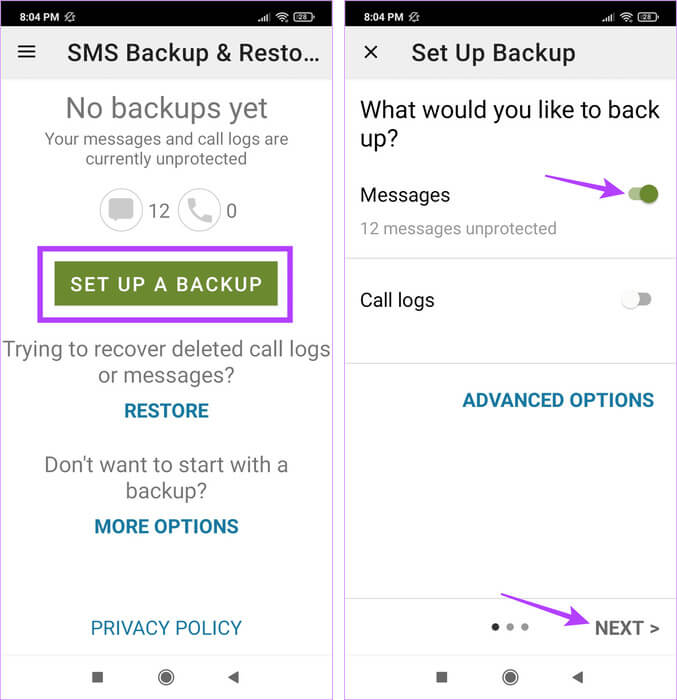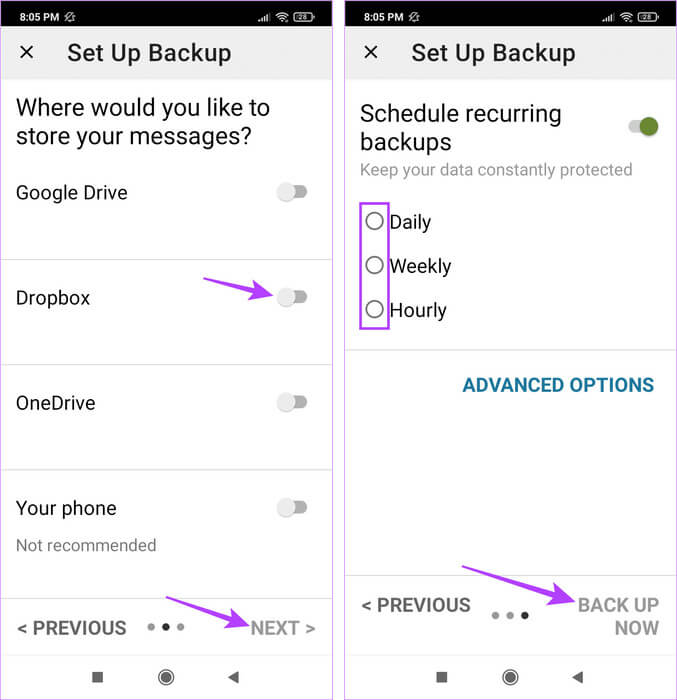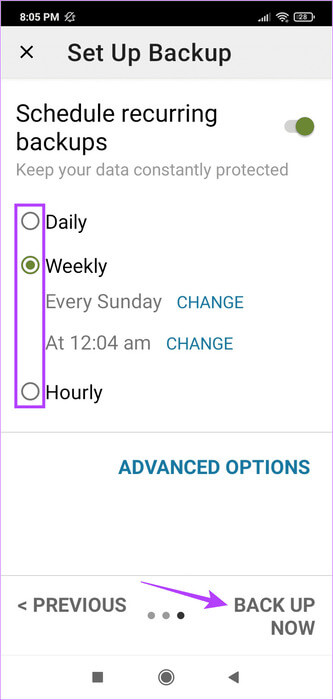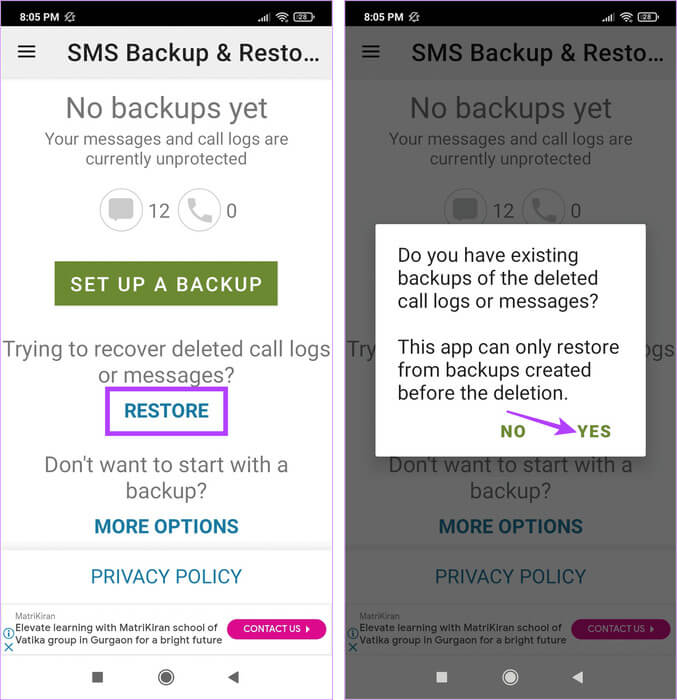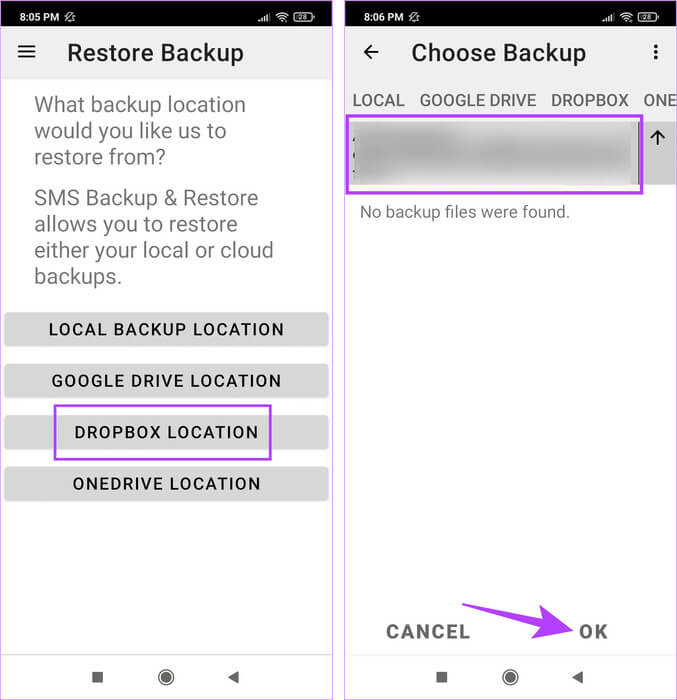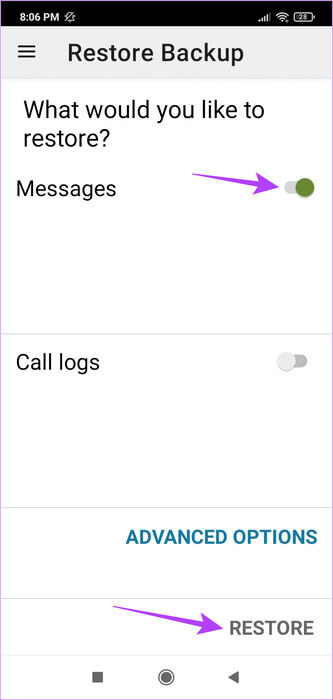Comment transférer des messages texte (SMS) d'Android vers Android
Les appareils Android disposent d'une interface facile à utiliser et sont le choix de plus de la moitié des utilisateurs de smartphones dans le monde. Lorsque vous configurez un nouvel appareil ou restaurez un ancien, il est plus facile de transférer des données, telles que des messages texte, d'Android vers Android. Voici comment transférer des messages texte (SMS) d'Android vers Android.
Lorsque vous configurez votre appareil Android, l'enregistrement d'Entrée sur un compte Google nouveau ou précédent garantit que vos données sont automatiquement sauvegardées. Cela peut ensuite être utilisé pour transférer des messages texte (SMS) d'Android vers Android. Mais si vous n'êtes pas un fan de Google, vous pouvez utiliser certaines fonctionnalités de votre appareil ou des applications tierces pour réaliser le même exploit. Lisez la suite pour le découvrir et plus.
1. Utilisez les sauvegardes Google
Lorsque vous passez à un nouvel appareil ou en configurez à nouveau un ancien, les sauvegardes Google peuvent faciliter le transfert de vos données de manière transparente. Vous pouvez également l'utiliser pour transférer des messages texte ou des SMS vers votre nouveau téléphone Android. Pour ce faire, vous devez activer les sauvegardes Google Drive pour votre ancien appareil. Si vous n'êtes pas sûr, voici comment vérifier.
Étape 1: Ouvert Paramètres Et presse Google.
Étape 2: Ici, cliquez sur une option Sauvegarde.
Étape 3: Sous Stockage du compte, vérifiez le compte actuellement sélectionné pour sauvegarder cet appareil. Assurez-vous ensuite que l'interrupteur à bascule est allumé "Sauvegarder avec Google One".
Cela signifie que cet appareil sauvegarde actuellement toutes ses données, y compris les messages texte, sur le compte Google spécifié. Si cette bascule est désactivée, activez-la et attendez que votre compte Google connecté sauvegarde les données de votre appareil. Vous pouvez maintenant enregistrer Entrée sur ce compte sur votre nouvel appareil et attendre que les données soient restaurées à partir des sauvegardes. De cette façon, tous vos messages texte seront également restaurés.
Astuce : Si vous souhaitez restaurer les messages d'une sauvegarde Google sur votre ancien téléphone, vous devez d'abord réinitialiser les paramètres d'usine de cet appareil Android. Récupérez ensuite toutes les données, y compris les messages texte.
2. Utilisez la clé intelligente Samsung
Si vous passez à un appareil Samsung, vous pouvez utiliser l'application native Smart Switch de Samsung pour transférer toutes les données pertinentes, y compris les messages texte. Cela fonctionne également si vous passez d'un appareil Android d'une autre marque. Si vous le souhaitez, vous pouvez uniquement sélectionner les messages texte qui seront transférés. Pour plus de détails, consultez notre guide sur Utilisez Samsung Smart Switch pour transférer des données.
3. En vous inscrivant Entrée à GOOGLE MESSAGES
Si vous utilisez plusieurs comptes pour différents téléphones Android, connectez-vous à Entrée au compte concerné dans l'application Google Messages. Cela ajoutera non seulement le compte Google à votre téléphone, mais transférera également tous les messages texte associés. Assurez-vous que le compte sur lequel vous vous connectez à Entrée est le compte sur lequel les messages sont sauvegardés. Voici comment.
Étape 1: Ouvrir une application Messages Google Et cliquez Votre icône de profil Dans le coin supérieur droit
Étape 2: Après cela, appuyez sur Icône de flèche À côté du compte actuellement ajouté pour voir options supplémentaires. Ici, cliquez Ajouter un autre compte.
Étape 3: Ici, entrez Identifiant Gmail Lié et cliquez sur Le suivant. puis entrez Mot de passe du compte Et presse Le suivant.
Étape 4: Attendez que le compte ait fini d'enregistrer Entrée.
Étape 5: Puis appuyez à nouveau Votre photo de profil. Appuyez sur la flèche vers le bas pour voir Options de compte.
Étape 6: Ici, cliquez sur Compte récemment ajouté Options.
Attendez que les messages du compte nouvellement sélectionné terminent la synchronisation dans l'application Google Messages. Une fois cela fait, cela devrait refléter les messages sauvegardés de votre compte Google.
4. Utilisez le partage rapide
Si vous souhaitez partager un seul texte, vous pouvez utiliser la fonction de partage rapide d'Android. Il est intégré à la plupart des appareils Android et vous permet d'envoyer et de recevoir des fichiers vers d'autres appareils Android via Bluetooth. Vous pouvez l'utiliser pour migrer certains scripts d'Android vers Android sans utiliser d'applications tierces. Suivez les étapes ci-dessous pour ce faire.
Remarque : assurez-vous que Bluetooth est activé sur les deux appareils Android avant de continuer.
Étape 1: Faites glisser votre doigt depuis le haut de l'écran pour déverrouiller Paramètres rapides. Cliquez ici Partage rapide.
Astuce : vous pouvez Modifier le menu des paramètres rapides Ajout d'une option de partage rapide.
Étape 2: Lorsque vous y êtes invité, indiquez si vous souhaitez être visible uniquement par vos contacts ou par tout le monde pendant 10 minutes. Puis appuyez Fait.
Étape 3: Accédez maintenant au message dans lequel vous souhaitez le partager Application Google Messages.
Étape 4: Appuyez longuement sur le message et appuyez sur Icône en trois points. Clique sur Partage.
Étape 5: Ici, cliquez sur Partage rapide.
Étape 6: Clique sur Contact à proximité Connexe ou choisissez l'un des Liste de contacts Avec votre appareil.
Étape 7: Attends ça Le code PIN apparaît A partager sur votre écran.
Étape 8: Au même moment, la demande Quick Share apparaîtra sur l’autre appareil.
Étape 9: Faire correspondre un numéro Identification personnel Et presse Acceptation.
Étape 11: Clique sur Copiez.
Maintenant, copiez le message sur n'importe quelle autre application ou créez une note pour enregistrer le message texte sur votre nouveau téléphone Android.
Remarque : Si vous ne trouvez pas l'option Partage rapide, Envoyez-vous le SMS Ou à quelqu'un d'autre sur WhatsApp. Tant que l'autre appareil Android utilise ce numéro WhatsApp, les messages texte y seront disponibles.
5. Utilisez des applications de transfert tierces
Si vous ne parvenez pas à utiliser l'une des options ci-dessus ou si vous souhaitez transférer des messages en masse d'un appareil Android à un autre, vous pouvez utiliser une application tierce telle que SMS Backup & Restore. Cela vous permettra de transférer des messages en masse avec un minimum de problèmes. Suivez ces étapes pour sauvegarder d'abord les messages, puis les restaurer sur votre autre appareil Android.
Créer une sauvegarde
Étape 1: Télécharger une application SMS Backup & Restore Et ouvrez-le sur votre ancien appareil Android. Ici, cliquez Configurez une copie de sauvegarde.
Obtenez une sauvegarde et une restauration SMS
Étape 2: Allumez l'interrupteur à bascule pour les messages et touchez Le suivant.
Étape 3: من choix, Sélectionnez l'endroit où vous souhaitez sauvegarder vos messages texte. Assurez-vous de sélectionner autre chose que votre téléphone.
Étape 4: Si vous y êtes invité, entrez Identifiants de compte Connexe.
Étape 5: Sélectionner Fréquence de sauvegarde Et presse Sauvegarder maintenant.
Étape 6: Si vous y êtes invité, sélectionnez Planification de sauvegarde Répété et cliquez sur Sauvegarder maintenant.
Maintenant que vos données sont sauvegardées sur le cloud, il est temps de les restaurer sur l'autre appareil. Voici comment.
Restaurer la sauvegarde
Étape 1: Maintenant, ouvrez une application SMS Backup & Restore Sur l'autre appareil. Clique sur Récupération.
Étape 2: Si vous y êtes invité, appuyez sur oui.
Étape 3: Ici, cliquez sur l'option que vous avez faite Faire une sauvegarde pour vos messages à ce sujet à l'avance. Assurez-vous qu'Entrée est enregistrée sur le compte et connectée.
Étape 4: Sélectionner Copie de sauvegarde Et presse D'ACCORD.
Étape 5: Ici, assurez-vous que les messages à bascule sont activés. Puis appuyez Récupération.
Attendez la fin du processus de restauration. Ensuite, ouvrez l'application Messages appropriée pour voir si tous les messages de votre ancien appareil Android ont été transférés vers le nouveau.
Copier des textes d'Android vers Android
Alors que les réseaux sociaux et les applications de messagerie prennent lentement le dessus, la messagerie traditionnelle est toujours bien présente. Nous espérons donc que cet article vous aidera à transférer des messages texte (SMS) de votre ancien appareil Android vers votre nouvel appareil Android afin de garantir que les textes essentiels ne soient pas perdus.